뷰 필터(View Filters) Ⅰ
레빗(Revit)에서 각 뷰의 그래픽을 조절할 때에는 일반적으로 가시성/그래픽(Visibility/Graphics)을 사용해서 조절하게 되지만, 때로는 가시성/그래픽 기능만으로는 목적에 맞게 그래픽을 조절하기 어려운 경우가 종종 있다. 이럴 때에는 일반적으로 뷰 필터를 사용해서 가시성/그래픽으로 조절할 수 없는 가시성과 그래픽을 조절함으로써 뷰의 그래픽을 좀 더 세밀하게 조절할 수 있게 된다. 이번 호에서는 가시성/그래픽과 더불어 각 뷰의 그래픽을 조절하는데에 필수적인 뷰 필터의 종류와 적용 방법에 대해서 살펴본다.
■ 장동수 | 미국 시카고에 위치한 Ghafari Associates에서 캐드와 레빗을 비롯한 다양한 프로그램을 교육하고 지원하는 Practice Technology Specialist로 근무하고 있으며, 레빗/BIM 블로그 및 온라인 강의를 운영하고 있다.
E-mail | nerkerr@gmail.com
홈페이지 | nerkerr.blog.me
가시성/그래픽은 뷰에서 카테고리 별로 가시성과 그래픽을 조절할 수 있는 반면에 뷰 필터는 카테고리 별이 아닌 필터의 규칙에 해당하는 요소나 선택한 요소만 따로 구별해서 가시성과 그래픽을 조절할 수 있다는 점에서 다르다. 예를 들어, 가시성/그래픽에서는 일반적으로 뷰에서 벽을 모두 선택해서 보이지 않게 하거나 나타나는 그래픽을 다르게 표현할 수 있지만, 사용자가 벽 전체가 아닌 일부 벽에 대한 가시성과 그래픽을 적용할 수는 없다. 왜냐하면, 가시성/그래픽의 모델 카테고리 탭이나 주석 카테고리 탭은 카테고리 별로 가시성과 그래픽을 적용하도록 설정되어 있기 때문이다. 그러나 가시성/그래픽의 필터 탭을 통해서 적용할 수 있는 뷰 필터의 경우에는 해당 카테고리의 일부 요소에만 공통적으로 해당하는 규칙을 찾아서 필터를 만들고, 뷰 필터를 통해서 그 규칙에 해당되는 요소만 따로 선택해서 가시성과 그래픽을 적용할 수 있다. 따라서 가시성/그래픽보다 뷰 필터는 조금 더 세밀하게 가시성과 그래픽을 적용할 수 있기 때문에 가시성/그래픽과 더불어 뷰의 그래픽을 조절하고 개선하는 데에 필수적인 기능이다.
또한, 뷰 필터는 가시성/그래픽의 필터 탭에서 적용하지만 가시성/그래픽보다 우선 순위가 높기 때문에 가시성/그래픽의 설정을 재지정할 수 있다. 다른 말로 설명하면, 가시성/그래픽의 모델 카테고리 탭이나 주석 카테고리 탭에서 그래픽이 설정되어 있다고 하더라도 뷰 필터를 통해서 그래픽을 적용하면 뷰 필터의 설정을 따르게 된다. 객체 스타일이 가장 광범위하게 그래픽을 설정하는 기능이기는 하지만, 각 뷰의 그래픽을 조절하는 가시성/그래픽이 우선 순위가 높기 때문에 가시성/그래픽의 설정을 따르는 것과 같은 맥락이다. 따라서 뷰에서 필터가 적용된 요소들은 가시성/그래픽의 모델 카테고리 탭이나 주석 카테고리 탭의 그래픽 설정이 아닌 필터 설정을 따르게 된다.
그러나 여기서 한가지 유의할 점은 뷰 필터가 가시성/그래픽보다 우선 순위에 있지만, 필터를 통해서 가시성을 조절하기 위해서는 가시성/그래픽의 가시성이 항상 체크되어 있어야 한다는 점이다. 예를 들어 필터를 이용해서 벽의 일부를 선택하고 가시성을 조절하기 위해서는 가시성/그래픽의 모델 카테고리 탭에서 벽 카테고리의 가시성 체크박스가 체크되어 있어야 한다. 만약 벽 카테고리의 가시성을 끄게 되면 모든 벽이 기본적으로 보이지 않게 되기 때문에 필터를 통해서 가시성을 조절할 수 없게 된다. 따라서 카테고리 일부의 가시성을 조절하고자 할 때에는 기본적으로 가시성/그래픽 팝업창에서 해당 카테고리의 가시성 박스는 체크되어 있어야 하며, 조절할 요소만 필터를 사용해서 선택하고 보이지 않게 설정하는 것이 일반적이다.
1. 뷰 필터의 종류
뷰 필터에는 카테고리 기반 필터(Category-Based Filter)와 선택 기반 필터(Selection-Based Filter) 등 2가지 종류의 필터가 있다. 카테고리 기반 필터는 사용자가 선택한 카테고리 안에서 특정 요소들이 가지고 있는 공통점을 기준으로 규칙을 만들어서 요소를 선택하도록 돕는 필터로서, 필터 팝업창에서는 이름이 규칙 기반 필터(Rule-based Filter)로 지정되어 있다. 예를 들어 벽 카테고리에 포함되어 있는 요소 중에서 이름이 ‘기본벽’으로 되어 있는 벽만 선택하도록 규칙을 만들어서 적용하면, 벽 중에서 이름이 ‘기본벽’인 벽들만 선택해서 가시성과 그래픽을 적용할 수 있게 되는데 이것을 카테고리 기반 필터, 혹은 규칙 기반 필터라고 한다.
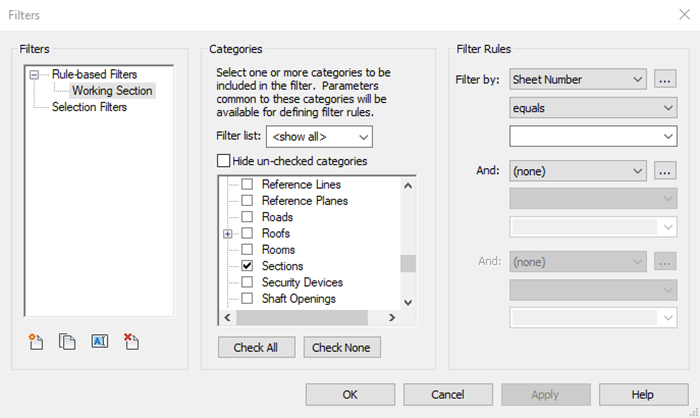
그림 1. 카테고리 기반 필터









